Linux で PowerShell のパワーを体験する: 初心者向けガイド
PowerShell は、さまざまなタスクを簡単に管理および自動化できるクロスプラットフォームのコマンド ライン ツールおよびスクリプト言語です。 PowerShell はもともと Windows システム用に設計されましたが、2016 年の PowerShell Core 6.0 のリリース以降、Linux および macOS システム上で実行できるようになりました。 PowerShell Core 6.0 は .NET Core をベースにしたオープン ソース バージョンで、Ubuntu、Debian、CentOS、Fedora などの複数の Linux ディストリビューションをサポートします。この記事では、PowerShell Core 6.0 を Linux にインストールして使用する方法と、その機能を活用して Linux システムを管理する方法について説明します。

PowerShell は、COM (コンポーネント オブジェクト モデル) および WMI (Windows Management Instrumentation) への完全なアクセスを提供し、システム管理者がローカルまたはリモートの Windows システムで管理タスクを実行できるようにします。 、WS-Management および CIM (Common Information Model) にアクセスして、リモート Linux システムおよびネットワーク デバイスの管理を実現します。
このフレームワークでは、管理タスクは基本的に cmdlets (コマンドレットと発音します) と呼ばれる .NET クラスによって実行されます。 Linux シェル スクリプトと同様に、ユーザーは特定のルールに従って一連の cmdlets をファイルに書き込むことで、スクリプトまたは実行可能ファイルを作成できます。これらのスクリプトは、スタンドアロンのコマンド ライン プログラムまたはツールとして使用できます。
Linux システムに PowerShell Core 6.0 をインストールする
Linux に PowerShell Core 6.0 をインストールするには、Microsoft ソフトウェア リポジトリを使用します。これにより、apt-get、yum などの最も一般的な Linux パッケージ マネージャー ツールを通じてインストールできます。
Ubuntu 16.04 へのインストール
まず、パブリック リポジトリの GPG キーをインポートし、次に Microsoft Ubuntu リポジトリを APT ソースに登録して PowerShell:
をインストールします。 リーリーUbuntu 14.04でのインストール
リーリーCentOS 7 へのインストール
まず、Microsoft RedHat リポジトリを YUM パッケージ マネージャー リポジトリ リストに登録し、PowerShell:
をインストールします。 リーリーLinux で PowerShell Core 6.0 を使用する方法
このセクションでは、PowerShell について簡単に紹介し、PowerShell を起動し、いくつかの基本的なコマンドを実行し、ファイル、ディレクトリ、およびプロセスを操作する方法を説明します。次に、使用可能なすべてのコマンドをリストし、コマンドのヘルプとエイリアスを表示する方法を学びます。
次のコマンドを入力して PowerShell を起動します:
リーリー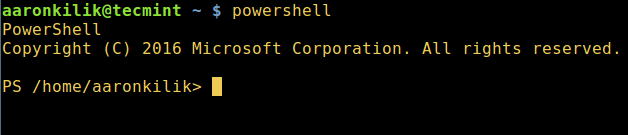
Linux で PowerShell を開始する
次のコマンドで PowerShell のバージョンを確認できます:
リーリー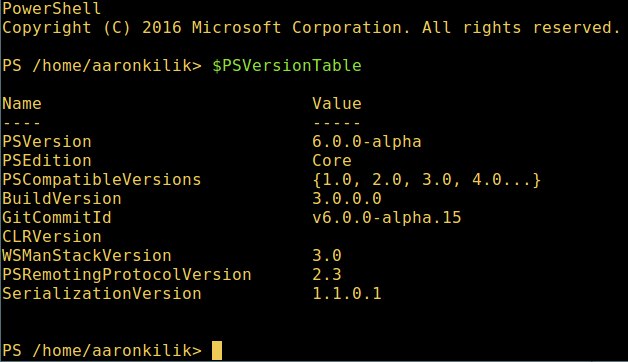
PowerShell バージョンの表示
Linux で基本的な PowerShell コマンドを実行します。
リーリーPowerShell でのファイルとディレクトリの操作
1. 空のファイルは 2 つの方法で作成できます:
リーリー次に、それにコンテンツを追加し、ファイルのコンテンツを表示します。
リーリー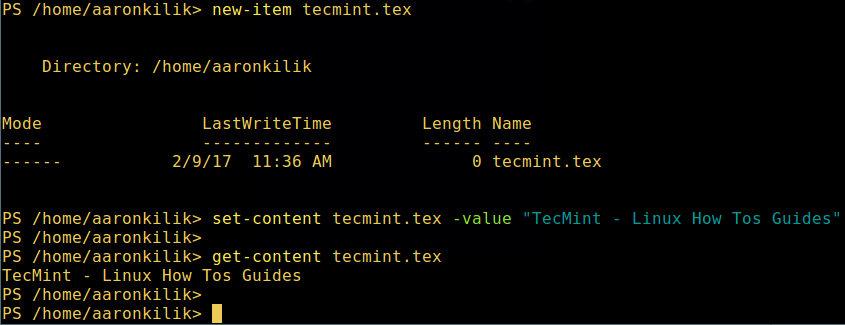
PowerShell で新しいファイルを作成する
2. PowerShell でファイルを削除する
リーリー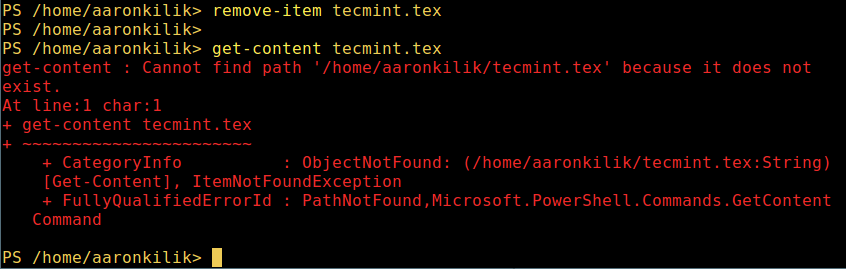
PowerShell でファイルを削除する
3. ディレクトリを作成します
リーリー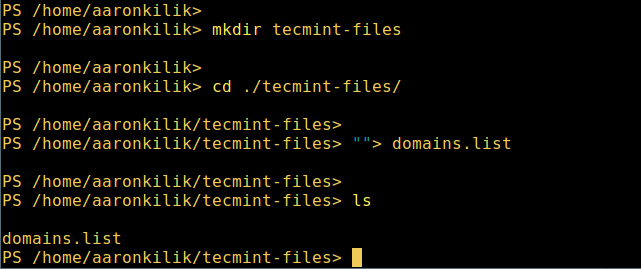
PowerShell でディレクトリを作成する
4. 長い形式のリスト操作を実行し、モード (ファイル タイプ)、最終変更時刻などを含むファイル/ディレクトリの詳細をリストするには、次のコマンドを使用します。 リーリー
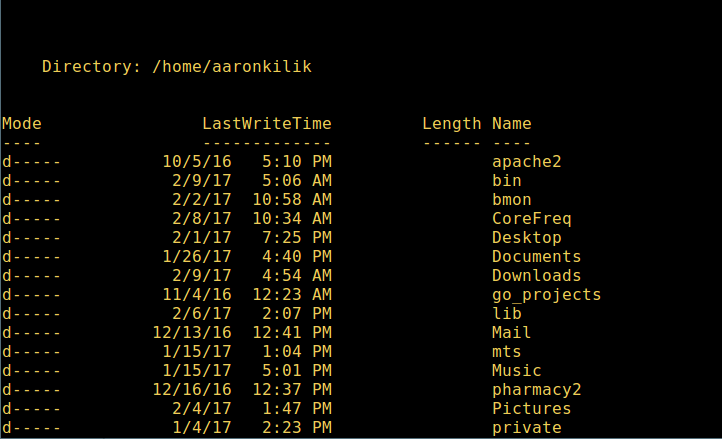 Powershell でディレクトリの長いリストを一覧表示する
Powershell でディレクトリの長いリストを一覧表示する5. システム内のすべてのプロセスを表示します:
リーリー
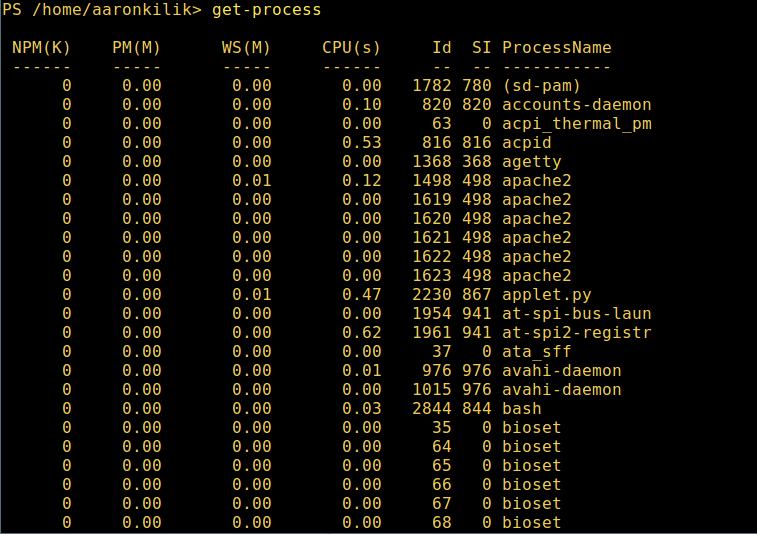 PowerShell で実行中のプロセスを表示する
PowerShell で実行中のプロセスを表示する6. 指定された名前で実行中のプロセス/プロセス グループの詳細を表示し、次のようにプロセス名をパラメータとして上記のコマンドに渡します。 リーリー PowerShell で指定されたプロセスを表示します
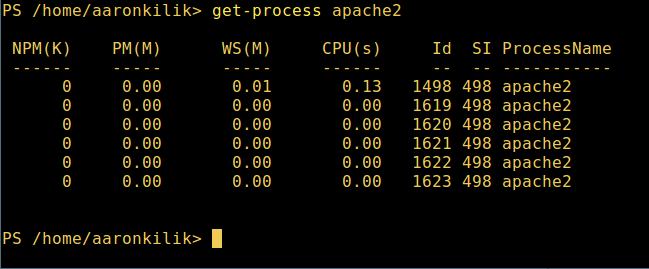
出力の各部分の意味:
- NPM(K) – 进程使用的非分页内存,单位:Kb。
- PM(K) – 进程使用的可分页内存,单位:Kb。
- WS(K) – 进程的工作集大小,单位:Kb,工作集由进程所引用到的内存页组成。
- CPU(s) – 进程在所有处理器上所占用的处理器时间,单位:秒。
- ID – 进程 ID (PID).
- ProcessName – 进程名称。
7、 想要了解更多,获取 PowerShell 命令列表:
get-command
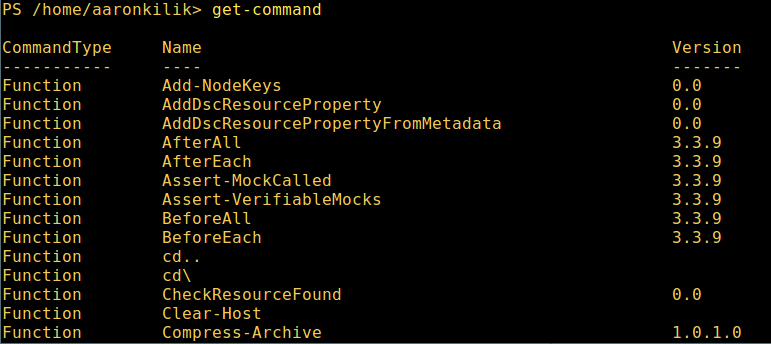
列出 PowerShell 的命令
8、 想知道如何使用一个命令,查看它的帮助(类似于 Unix/Linux 中的 man);举个例子,你可以这样获取命令 Describe 的帮助:
get-help Describe
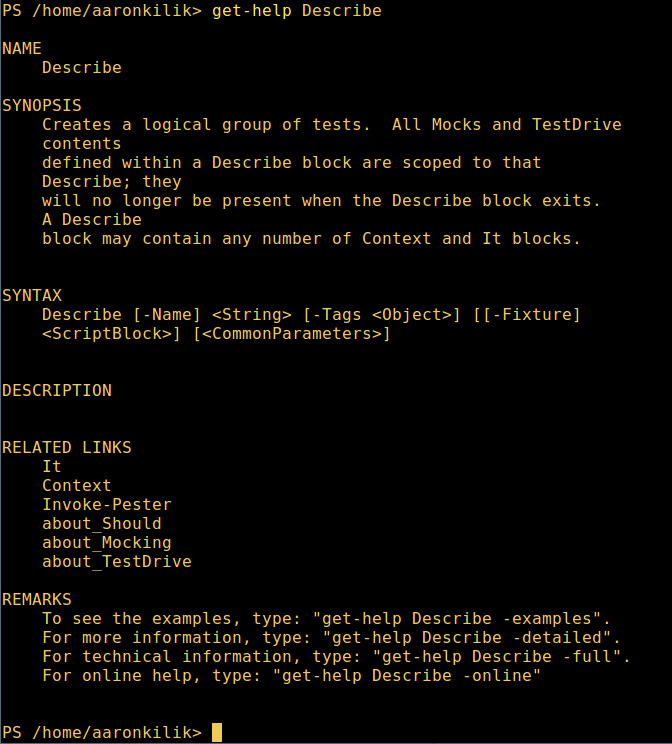
PowerShell 帮助手册
9、 显示所有命令的别名,輸入:
get-alias
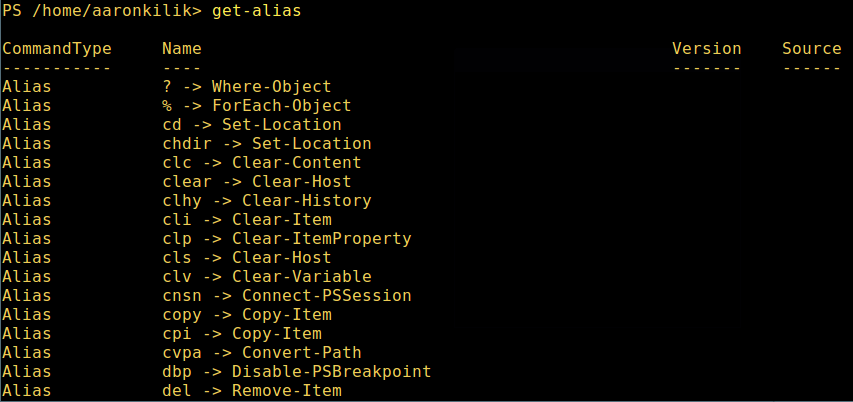
列出 PowerShell 命令别名
10、 最后,不过也很重要,显示命令历史记录(曾运行过的命令的列表):
history

显示 PowerShell 命令历史记录
就是这些了!在这篇文章里,我们展示了如何在 Linux 中安装微软的 PowerShell Core 6.0。在我看来,与传统 Unix/Linux 的 shell 相比,PowerShell 还有很长的路要走。目前看来,PowerShell 还需要在命令行操作机器,更重要的是,编程(写脚本)等方面,提供更好、更多令人激动和富有成效的特性。
查看 PowerShell 的 GitHub 仓库:https://github.com/PowerShell/PowerShell。
在本文中,我们学习了如何在 Linux 上安装和使用 PowerShell Core 6.0 。我们了解了如何从微软软件仓库或者直接下载 DEB 或 RPM 文件来安装 PowerShell ,以及如何启动和退出 PowerShell 会话。我们还介绍了一些基本的 PowerShell 命令和概念,比如 cmdlet、参数、管道、变量、别名等。我们还展示了如何使用 PowerShell 来执行一些常见的 Linux 管理任务,比如查看系统信息、管理进程、操作文件和目录等。通过掌握这些技能,你可以在 Linux 上体验 PowerShell 的魅力,提高你的工作效率和灵活性。
以上がLinux で PowerShell のパワーを体験する: 初心者向けガイドの詳細内容です。詳細については、PHP 中国語 Web サイトの他の関連記事を参照してください。

ホットAIツール

Undresser.AI Undress
リアルなヌード写真を作成する AI 搭載アプリ

AI Clothes Remover
写真から衣服を削除するオンライン AI ツール。

Undress AI Tool
脱衣画像を無料で

Clothoff.io
AI衣類リムーバー

Video Face Swap
完全無料の AI 顔交換ツールを使用して、あらゆるビデオの顔を簡単に交換できます。

人気の記事

ホットツール

メモ帳++7.3.1
使いやすく無料のコードエディター

SublimeText3 中国語版
中国語版、とても使いやすい

ゼンドスタジオ 13.0.1
強力な PHP 統合開発環境

ドリームウィーバー CS6
ビジュアル Web 開発ツール

SublimeText3 Mac版
神レベルのコード編集ソフト(SublimeText3)

ホットトピック
 7689
7689
 15
15
 1639
1639
 14
14
 1393
1393
 52
52
 1287
1287
 25
25
 1229
1229
 29
29
 VSCODEに必要なコンピューター構成
Apr 15, 2025 pm 09:48 PM
VSCODEに必要なコンピューター構成
Apr 15, 2025 pm 09:48 PM
VSコードシステムの要件:オペレーティングシステム:オペレーティングシステム:Windows 10以降、MACOS 10.12以上、Linux Distributionプロセッサ:最小1.6 GHz、推奨2.0 GHz以上のメモリ:最小512 MB、推奨4 GB以上のストレージスペース:最低250 MB以上:その他の要件を推奨:安定ネットワーク接続、XORG/WAYLAND(Linux)
 VSCODEは拡張子をインストールできません
Apr 15, 2025 pm 07:18 PM
VSCODEは拡張子をインストールできません
Apr 15, 2025 pm 07:18 PM
VSコード拡張機能のインストールの理由は、ネットワークの不安定性、許可不足、システム互換性の問題、VSコードバージョンが古すぎる、ウイルス対策ソフトウェアまたはファイアウォール干渉です。ネットワーク接続、許可、ログファイル、およびコードの更新、セキュリティソフトウェアの無効化、およびコードまたはコンピューターの再起動を確認することにより、問題を徐々にトラブルシューティングと解決できます。
 Apr 16, 2025 pm 07:39 PM
Apr 16, 2025 pm 07:39 PM
NotePadはJavaコードを直接実行することはできませんが、他のツールを使用することで実現できます。コマンドラインコンパイラ(Javac)を使用してByteCodeファイル(filename.class)を生成します。 Javaインタープリター(Java)を使用して、バイトコードを解釈し、コードを実行し、結果を出力します。
 vscodeとは何ですか?vscodeとは何ですか?
Apr 15, 2025 pm 06:45 PM
vscodeとは何ですか?vscodeとは何ですか?
Apr 15, 2025 pm 06:45 PM
VSコードは、Microsoftが開発した無料のオープンソースクロスプラットフォームコードエディターと開発環境であるフルネームVisual Studioコードです。幅広いプログラミング言語をサポートし、構文の強調表示、コード自動完了、コードスニペット、および開発効率を向上させるスマートプロンプトを提供します。リッチな拡張エコシステムを通じて、ユーザーは、デバッガー、コードフォーマットツール、GIT統合など、特定のニーズや言語に拡張機能を追加できます。 VSコードには、コードのバグをすばやく見つけて解決するのに役立つ直感的なデバッガーも含まれています。
 vscodeはMacに使用できますか
Apr 15, 2025 pm 07:36 PM
vscodeはMacに使用できますか
Apr 15, 2025 pm 07:36 PM
VSコードはMacで利用できます。強力な拡張機能、GIT統合、ターミナル、デバッガーがあり、豊富なセットアップオプションも提供しています。ただし、特に大規模なプロジェクトまたは非常に専門的な開発の場合、コードと機能的な制限がある場合があります。
 vscodeの使用方法
Apr 15, 2025 pm 11:21 PM
vscodeの使用方法
Apr 15, 2025 pm 11:21 PM
Visual Studio Code(VSCODE)は、Microsoftが開発したクロスプラットフォーム、オープンソース、および無料のコードエディターです。軽量、スケーラビリティ、および幅広いプログラミング言語のサポートで知られています。 VSCODEをインストールするには、公式Webサイトにアクセスして、インストーラーをダウンロードして実行してください。 VSCODEを使用する場合、新しいプロジェクトを作成し、コードを編集し、コードをデバッグし、プロジェクトをナビゲートし、VSCODEを展開し、設定を管理できます。 VSCODEは、Windows、MacOS、Linuxで利用でき、複数のプログラミング言語をサポートし、マーケットプレイスを通じてさまざまな拡張機能を提供します。その利点には、軽量、スケーラビリティ、広範な言語サポート、豊富な機能とバージョンが含まれます
 Linuxの主な目的は何ですか?
Apr 16, 2025 am 12:19 AM
Linuxの主な目的は何ですか?
Apr 16, 2025 am 12:19 AM
Linuxの主な用途には、1。Serverオペレーティングシステム、2。EmbeddedSystem、3。Desktopオペレーティングシステム、4。開発およびテスト環境。 Linuxはこれらの分野で優れており、安定性、セキュリティ、効率的な開発ツールを提供します。
 GITの倉庫アドレスを確認する方法
Apr 17, 2025 pm 01:54 PM
GITの倉庫アドレスを確認する方法
Apr 17, 2025 pm 01:54 PM
gitリポジトリアドレスを表示するには、次の手順を実行します。1。コマンドラインを開き、リポジトリディレクトリに移動します。 2。「git remote -v」コマンドを実行します。 3.出力と対応するアドレスでリポジトリ名を表示します。




